Wenn Sie mit Dateien bei der Arbeit arbeiten, müssen Sie wahrscheinlich mit PDF-Dateien arbeiten. Möglicherweise haben Sie ein Dokument im PDF-Format erhalten, das Sie unbedingt bearbeiten möchten. PDFs eignen sich zwar hervorragend, um das Format Ihres Dokuments beizubehalten, die Bearbeitung kann jedoch manchmal mühsam sein, da Sie zusätzliche Gebühren zahlen müssen, um die Bearbeitungsfunktion eines PDF-Viewers wie Adobe zu erhalten.
Wenn Sie ein Mac-Benutzer sind, denken Sie möglicherweise, dass das Bearbeiten von PDFs auf einem Mac nicht möglich ist. Es gibt jedoch mehrere Tools, mit denen Sie genau das tun können. Zum einen verfügt der Mac über ein integriertes Programm, mit dem Sie einfache Änderungen an PDF-Dateien vornehmen können. Für kompliziertere Bearbeitungen können Sie problemlos PDF-Editoren und Kompressorsoftware herunterladen, die kostenlos oder gegen eine geringe Gebühr im Internet verfügbar sind. Lassen Sie mich Ihnen zwei einfachste Möglichkeiten zeigen So bearbeiten Sie PDFs auf einem Mac.
Tipps:
- So löschen Sie den Systemspeicher auf dem Mac effektiv
- Beste Anleitung zur vollständigen Deinstallation von Razer Synapse auf einem Mac
Inhalte: Teil 1. So bearbeiten Sie eine PDF-Datei mit der Mac-Vorschau-AppTeil 2. Häufige Probleme beim Bearbeiten von PDFs auf dem MacTeil 3. Komprimieren von PDF-Dokumenten auf einem Mac
Teil 1. So bearbeiten Sie eine PDF-Datei mit der Mac-Vorschau-App
PDF, kurz für Portable Document Format, ist eine Datei, mit der Sie Bilder und Texte in einem festen elektronischen Format anzeigen können, das gedrucktem Papier ähnelt. Früher konnten wir PDFs nicht bearbeiten, aber jetzt gibt es viele Programme, die mehr als nur diese Dateien bearbeiten können. Der Mac selbst hat etwas für Sie auf Lager.
Jeder Mac verfügt über eine Standard-Vorschau-App, mit der Sie PDF-Dateien öffnen und bearbeiten können. Es hat verschiedene Funktionen wie das Hervorheben von Texten und das Kopieren von Texten. Hier sind einige der Dinge, die Sie mit der Vorschau-App tun können:
Schritt 1: Hinzufügen von Text
Anstatt Texte direkt zu bearbeiten, können Sie die Vorschau verwenden, um Ihren PDF-Dateien Text hinzuzufügen, indem Sie die folgenden Schritte ausführen:
- Versuchen Sie zunächst, auf den Text zu klicken, den Sie ändern möchten. Wenn ein Textfeld angezeigt wird, können Sie neuen Text eingeben.
- Wenn dies nicht funktioniert, können Sie ein weißes Textfeld über jeden Text in Ihrer PDF-Datei zeichnen. Dies verdeckt den alten Text und ermöglicht es Ihnen, Ihren eigenen zu schreiben.
- Einfach auswählen Extras> Kommentieren> Textum ein Textfeld hinzuzufügen.
- Wenn Sie weitere Textoptionen wünschen, gehen Sie zu Ansicht> Markup-Symbolleiste anzeigen und drücken Sie A. Hier können Sie die Schriftgröße, Farbe und den Stil Ihres Textes ändern.
Dies kann zwar mehr Zeit in Anspruch nehmen als das direkte Bearbeiten des Textes, aber genau das können wir in der Vorschau im Moment tun.
Schritt 2: Markieren Sie den Text
Wenn Sie Text in Ihrer PDF-Datei hervorheben möchten, können Sie dies ganz einfach mit der Vorschau tun.
- Klicken Sie auf "Bearbeiten". Dadurch wird der Hervorhebungsmodus aktiviert. Sie können dann den Text auswählen, der in Ihrem Dokument hervorgehoben werden soll.
- Wenn Sie andere Optionen wie Unterstreichen, Durchstreichen und Farbwechsel wünschen, wählen Sie das Dropdown-Menü neben dem Hervorhebungsmodus „Bearbeiten“.
- Wenn der Markierungsmodus deaktiviert werden soll, klicken Sie einfach mit der rechten Maustaste / Strg-Taste auf einen beliebigen Text und wählen Sie Markierung entfernen.
Schritt 3: Kopieren von Text
In der Vorschau können Sie auch Text zwischen PDF-Dateien kopieren. Hier ist wie:
- Gehen Sie zum ersten Symbol ganz links in der Symbolleiste. Klicken Sie auf das Symbol Aa.
- Wählen Sie Teile des zu kopierenden Textes aus.
- Drücken Sie
Command + C, um den Text zu kopieren. Sie können auch bei gedrückter Ctrl-Taste klicken und Kopieren auswählen. - Gehen Sie zur Übertragung zu Ihrem Zieldokument und fügen Sie den kopierten Text ein.
- Sie können den Text auch in ein Textfeld irgendwo in der PDF-Datei einfügen.
Wenn Sie nicht viele Funktionen für Ihren PDF-Editor benötigen, reicht das integrierte Programm aus. Wenn Sie jedoch andere Anforderungen haben, benötigen Sie möglicherweise einen PDF-Editor, um die Aufgabe zu erledigen.
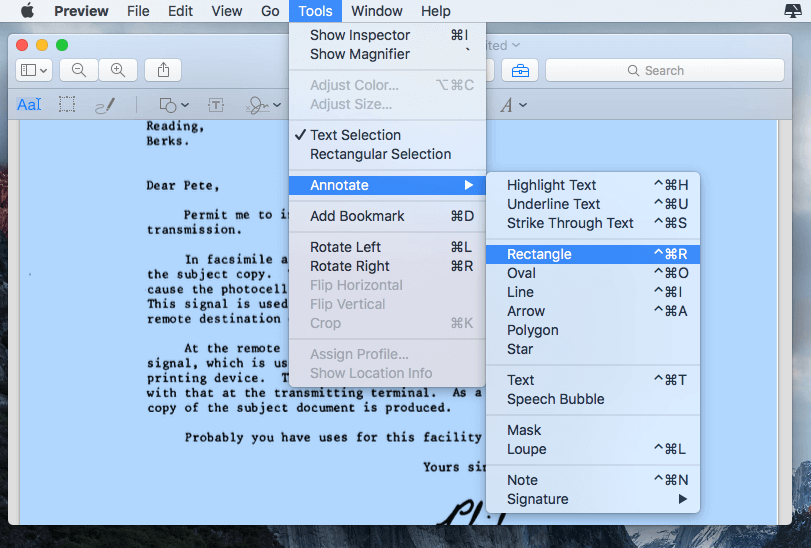
Teil 2. Häufige Probleme beim Bearbeiten von PDFs auf dem Mac
Es gibt Zeiten, in denen Sie weitere Änderungen in Ihrer PDF-Datei benötigen und die Funktionen der Vorschau möglicherweise nicht ausreichen. Einige Mac-Benutzer melden gelegentlich Probleme mit der Vorschau.
- Wenn Sie die Vorschau zum Anzeigen einer PDF-Datei verwenden, wird der Inhalt manchmal verschwommen angezeigt. Dies ist besonders dann ärgerlich, wenn Sie viele Dateien anzeigen müssen.
- Es gibt Fälle, in denen die Vorschau unbekannte Änderungen an der Datei speichert oder in einigen Fällen sogar die Datei beschädigt und unbrauchbar macht.
- Einige Benutzer, die auf neuere Versionen von macOS aktualisiert haben, hatten Probleme mit doppelten Dateien. Manchmal erstellt die Vorschau eine nicht autorisierte Kopie einer bearbeiteten Datei. Dies kann ein Problem sein, wenn Sie versuchen, die an einer Datei vorgenommenen Änderungen nachzuverfolgen.
Wenn Sie ähnliche Probleme mit der Vorschau-App Ihres Mac haben, ist es möglicherweise an der Zeit, stattdessen einen PDF-Editor zu verwenden.
Teil 3. Komprimieren von PDF-Dokumenten auf einem Mac
Wenn Preview eines nicht kann, müssen Sie Ihre Dateien verkleinern. Mit einer PDF-Kompressor-Software können Sie die Größe Ihrer PDF-Dateien reduzieren. Dies ist besonders nützlich, wenn Sie große PDFs senden oder hochladen müssen. Wenn Sie die Funktionen von Preview eingeschränkt finden, ist dies die richtige für Sie.
Die Hersteller von PowerMyMac, iMyMac, haben den iMyMac PDF Compressor eingeführt, um Mac-Benutzern dabei zu helfen, ihre PDF-Dateien auf eine überschaubare Größe zu komprimieren. Dies ist die beste kostenlose PDF-Kompressor-Software für Mac, die Sie jemals brauchen werden. Das Komprimieren von PDF-Dateien erleichtert das Senden umfangreicher Dateien per E-Mail oder USB-Übertragung. Es ist auch absolut kostenlos, sodass Sie Ihr hart verdientes Geld nicht bezahlen müssen.
Hier ist eine Kurzanleitung zur Verwendung des iMyMac PDF Compressor:
- Herunterladen iMyMac PDF Compressor kostenlos von der iMyMac-Website.
- Installieren Sie die App auf Ihrem Mac und rufen Sie die Startseite auf.
- Ziehen Sie die PDF-Datei und legen Sie sie in der Mitte ab. Ihre Komprimierung wird automatisch gestartet.
- Nach Abschluss der Komprimierung können Sie eine Vorschau der Dateien anzeigen, indem Sie auf die Schaltfläche Vorschau klicken.
- Klicken Sie auf Speichern, um einen Ordner auszuwählen, in dem die Datei gespeichert wird.
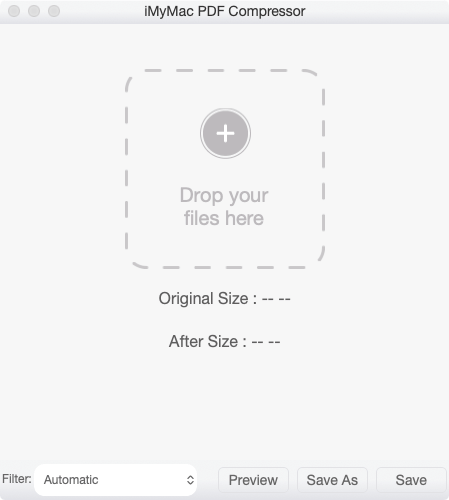
Hauptvorteile der Verwendung von iMyMac PDF Compressor
Wenn Sie sich Gedanken darüber machen, einen PDF-Kompressor wie diesen herunterzuladen, lassen Sie mich einige Ihrer Sorgen mit diesen wunderbaren Vorteilen der Verwendung eines Offline-Dienstes wie iMyMac lindern.
Es ist schnell und einfach.
Es ist ein einfacher Vorgang, der die Größe Ihrer PDF-Dateien in Sekunden reduziert.
Es ist komplett offline.
Darüber hinaus sind Ihre Daten geschützt, da es sich um einen Offline-Prozess handelt, bei dem Ihre Datei nicht auf einen Server hochgeladen werden muss, auf dem jeder Zugriff auf die in Ihrer Datei enthaltenen vertraulichen Informationen haben kann.
Es ist klug.
Der iMyMac PDF Compressor möchte nicht nur Ihre Dateien für Sie komprimieren. Ziel ist es, Ihnen den einfachsten Weg zu bieten, Ihre PDFs zu komprimieren, ohne die Grafikqualität zu verlieren. Während einige Kompressoren den Inhalt einer PDF-Datei verdrehen, um ihre Größe zu verringern, versucht dieser Dateikompressor sein Bestes, um die ursprüngliche Qualität der Datei beizubehalten.
Sie müssen nicht wissen, was DPI ist, und Sie müssen keine eigene Zieldateigröße festlegen. Die App ermittelt die ideale Größe, um die beste Qualität für Ihre Datei zu erzielen.
Darüber hinaus wird sichergestellt, dass die resultierende Datei genau den Anforderungen für den Anhang Ihrer E-Mail entspricht.
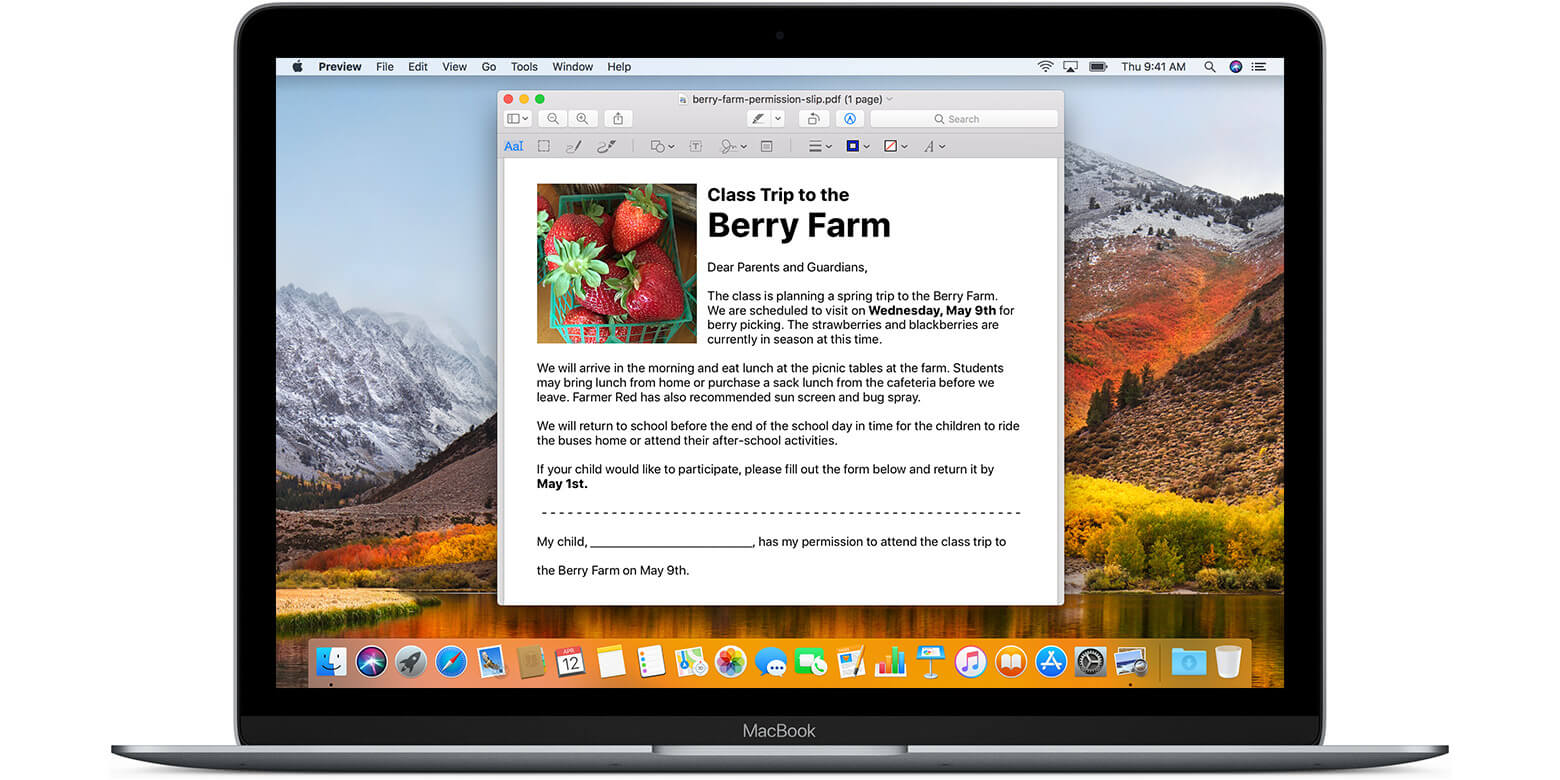
Wenn Sie mit weichen Kopien von Dokumenten und anderen digitalen Dateien arbeiten, müssen Sie wissen, wie Sie eine PDF-Datei auf einem Mac bearbeiten. Es ist wichtig, dass Sie wissen, wie Sie Ihre PDF-Dateien mit der in Mac integrierten Vorschau-App schnell bearbeiten können.
Falls Sie die Größe Ihrer PDF-Datei reduzieren müssen, können Sie ganz einfach einen Kompressor wie herunterladen iMyMac PDF Compressor um es auf die gewünschte Größe zu bringen und Ihnen das Übertragen mehrerer Seiten von PDF-Dateien zu erleichtern.




